시놀로지 DS118 제품 쿨링팬이 고장 났습니다. 시끄러운 비프음과 함께 알람 메세지가 주루루루룩~ 뜨네요… 구매한지 오래돼서 당연히 무상 AS를 받을 수 없는 상태입니다.
저는 시놀로지를 포토 서버로만 이용할 목적이라 저렴한 중고 제품을 구매하였고 그렇기 때문에 유지보수에 돈 들일 생각이 전혀 없습니다. 그래서 쿨러 고장도 비싼 정품을 사용하고 싶은 생각이 1도 없었습니다.
이번 글에서 시놀로지 정품 팬 또는 비정품 팬을 구해서 교체하는 방법을 제시하도록 하겠습니다. 참고로 비정품 팬을 사용하실 경우 별도의 추가 설정이 필요하니 끝까지 읽어 주세요.
이 글의 목차
시놀로지 고장부위 확인

문제의 시놀로지 DS118 입니다. 오래 써서 그런지 많이 더러워졌네요.

네.. 사실은 한번도 닦은 적이 없습니다..;; 블랙 만세~!

DS118 제품에는 후면에 한 개의 60mm 팬이 달려 있습니다. 이 놈을 교체하겠습니다.
시놀로지 쿨링팬 구하는 방법
정식 A/S센터를 통한 쿨러 구매

제 시놀로지는 피씨디렉트에서 유통한 제품이네요. 유통사 피씨디렉트에서 쿨러를 파는지 확인해 보겠습니다.
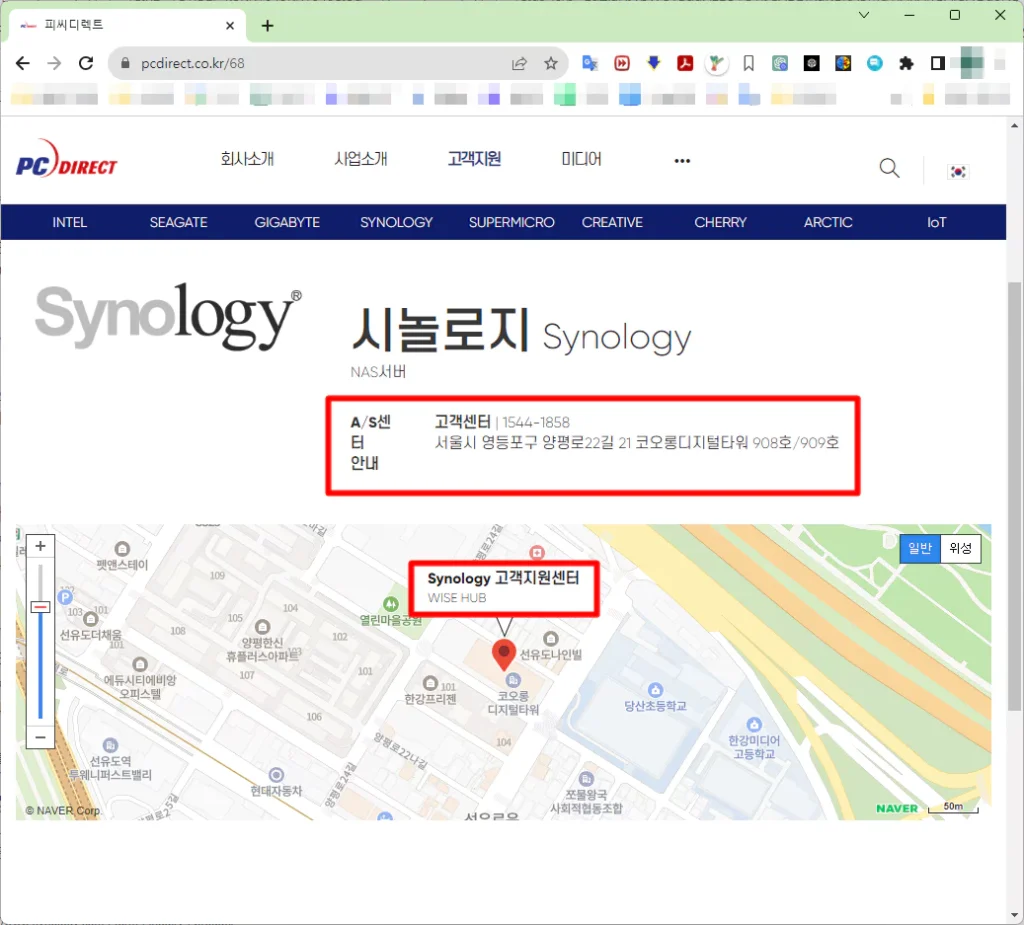
피씨디렉트 홈페이지에 접속해보니 시놀로지 관련 제품은 와이즈허브 업체로 A/S가 이관된 듯합니다.
피씨디렉트 측 안내에 와이즈허브 1544-1858 로 전화하라고 되어있네요.
고객센터에 전화해 해당 쿨러가 있는지 물어봤습니다.
와이즈허브 측에서 별도의 재고를 가지고 있지 않으며 시놀로지 본사에 발주를 넣어야 한다고 합니다. 가격은 DS118 제품용 60mm 팬, 2~3만원정도로 안내 받았습니다.
쿨러를 직접 검색해서 구매
만약 본인에 가지고 있는 제품이 정식 유통 제품이 아니고, 공식 A/S센터에서도 단종되어 구매하기 힘들다고 하면 해당 쿨러를 직접 구글링해서 구할수도 있습니다.
일단 시놀로지를 뜯어 어떤 쿨링팬이 들어가 있는지 확인해 보겠습니다.

제품을 뜯어 고장난 쿨러를 뜯어보면

위 사진과 같은 쿨러의 스펙을 볼 수 있는데요. 제꺼는
Y.S.TECH 의 FD126015LL 이라는 제품입니다. DC 12V 에 0.12A 이네요.
시놀로지 모델별로 쿨러가 다르니 본인에 맞는 쿨러 모델명을 직접 확인하시고 검색 및 구매를 하시기 바랍니다.
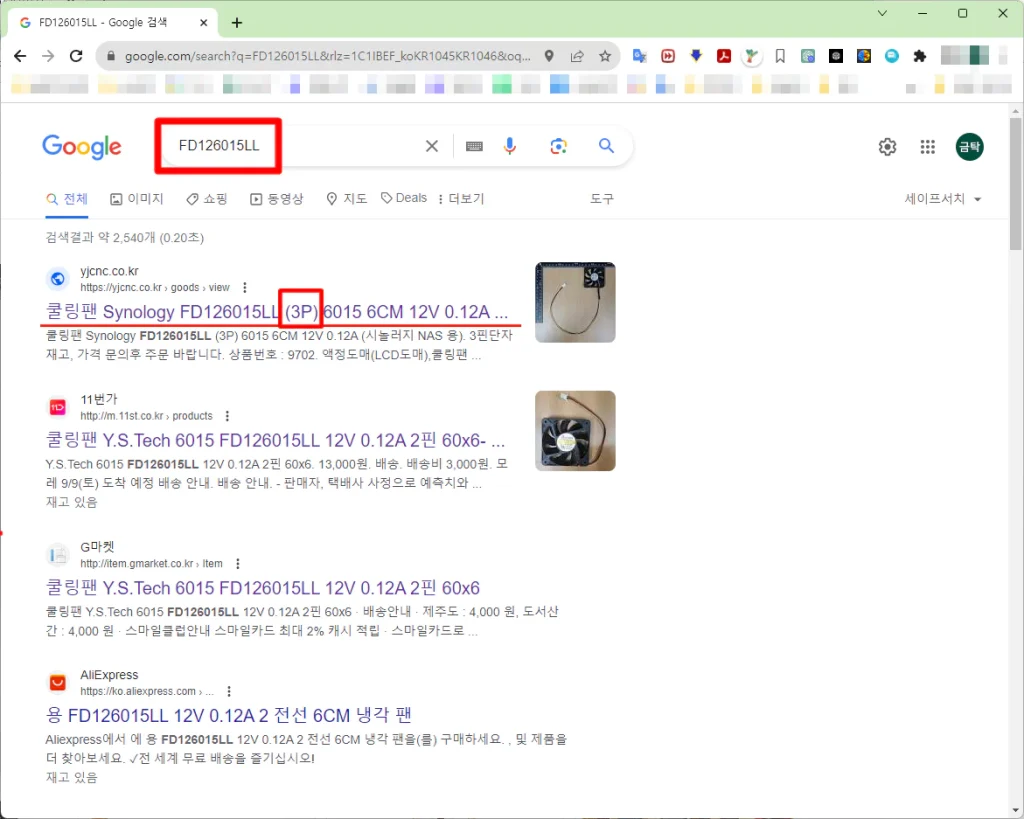
이제 구글에 FD126015LL 이라는 키워드로 쿨러를 검색해 보겠습니다.
구글링 링크 : FD126015LL 키워드로 검색결과
제 쿨러는 같은 모델명이라고 하더라도 2핀 짜리가 있고 3핀짜리가 있네요. 원래것이 3핀이었으니 같은 3핀으로 구하겠습니다.
운 좋게도 제 쿨러는 국내에서도 판매를 하네요.
해당 쿨러가 알리익스프레스나 eBay, 아마존 같은 해외사이트에도 판매를 합니다만 중국에서 오는 알리가 아닌이상 배송비가 너무 비싸 경제성은 없습니다.
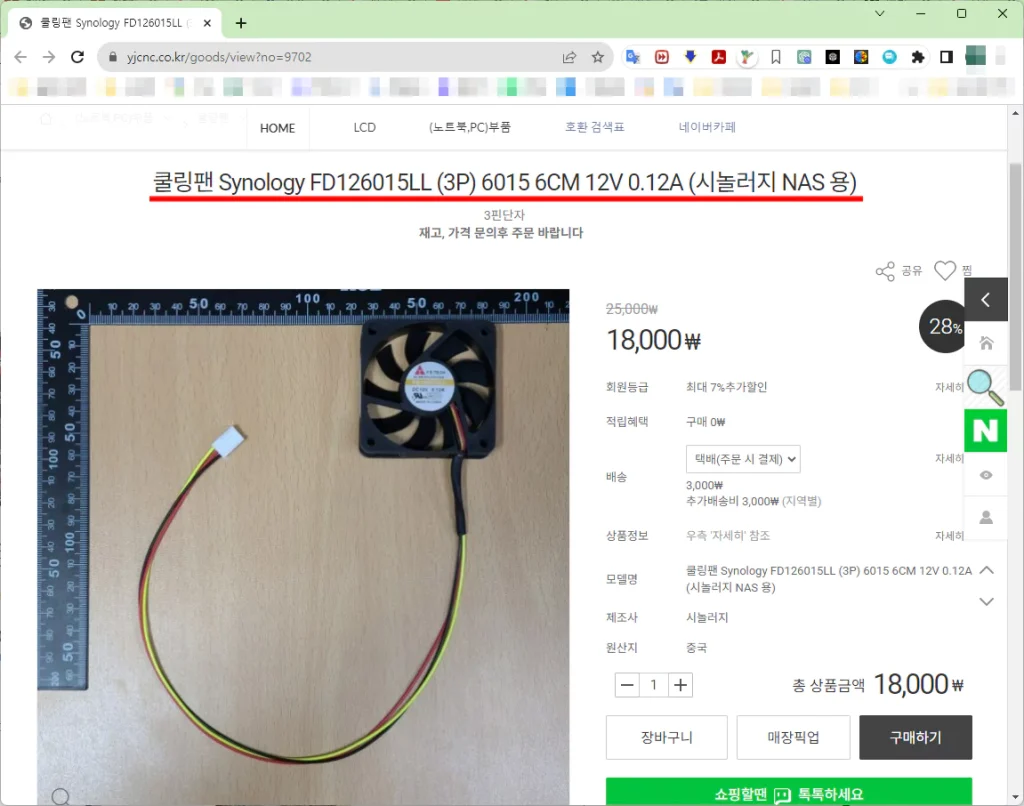
쿨링팬 판매 사이트 링크 : https://yjcnc.co.kr/goods/view?no=9702
적용 모델: DS124, DS120j, DS119j, DS118, DS116, DS115, DS115j, DS114, DS112+, DS112, DS112j

사는건 니 맘이지만 안된다고 나한테 뭐라 그러지마라 라는 안내가 있습니다. ㅎㅎ 가격은 AS센터에서 구하는 것과 크게 차이가 나진 않네요.
값싼 비정품 사제쿨러를 사용하는 방법
아래의 방법은 저렴이 비정품 사제 쿨러를 사용하는 방법입니다. 다만 이 방법을 사용할 경우 시놀로지가 팬을 제대로 인식하지 못해 약간의 작업을 해줘야 합니다.
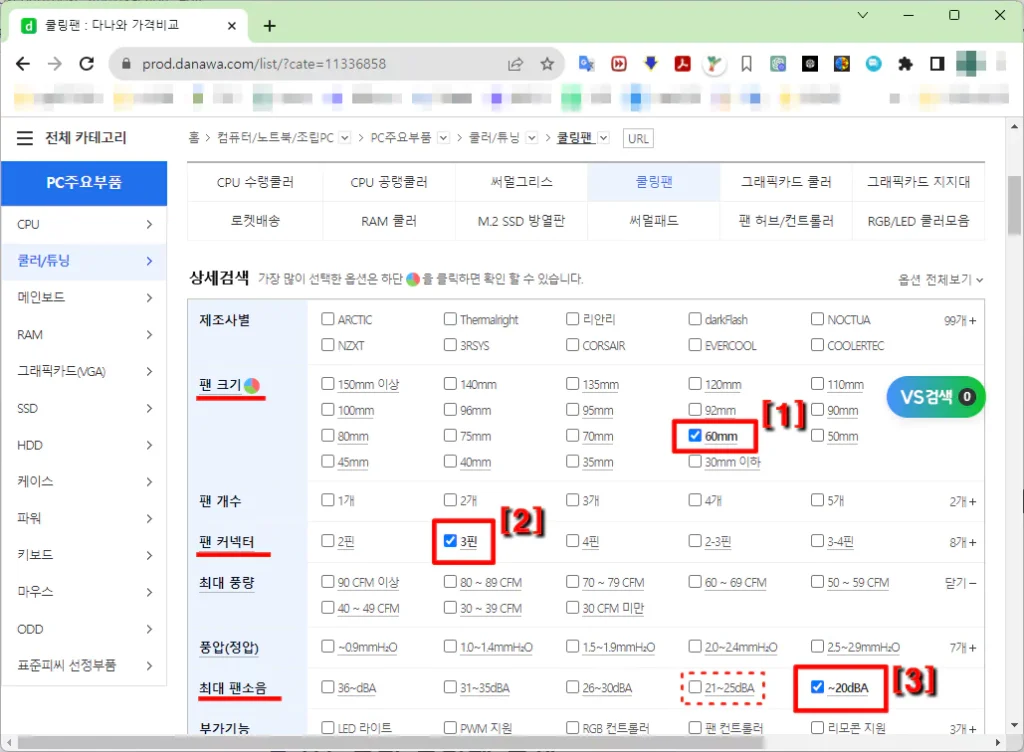
위 링크의 다나와 쿨링/튜닝 파트에 접속합니다. 상세검색에서 자신이 가지고 있는 쿨러의 크기를 선택합니다 저는 [1]번 60mm팬 을 선택하겠습니다. 본인이 가지고 있는 시놀로지 팬을 선택하세요.
[2]번 핀커넥터수 3핀, [3] 소음 수준 ~20dBA 이하 를 선택합니다.
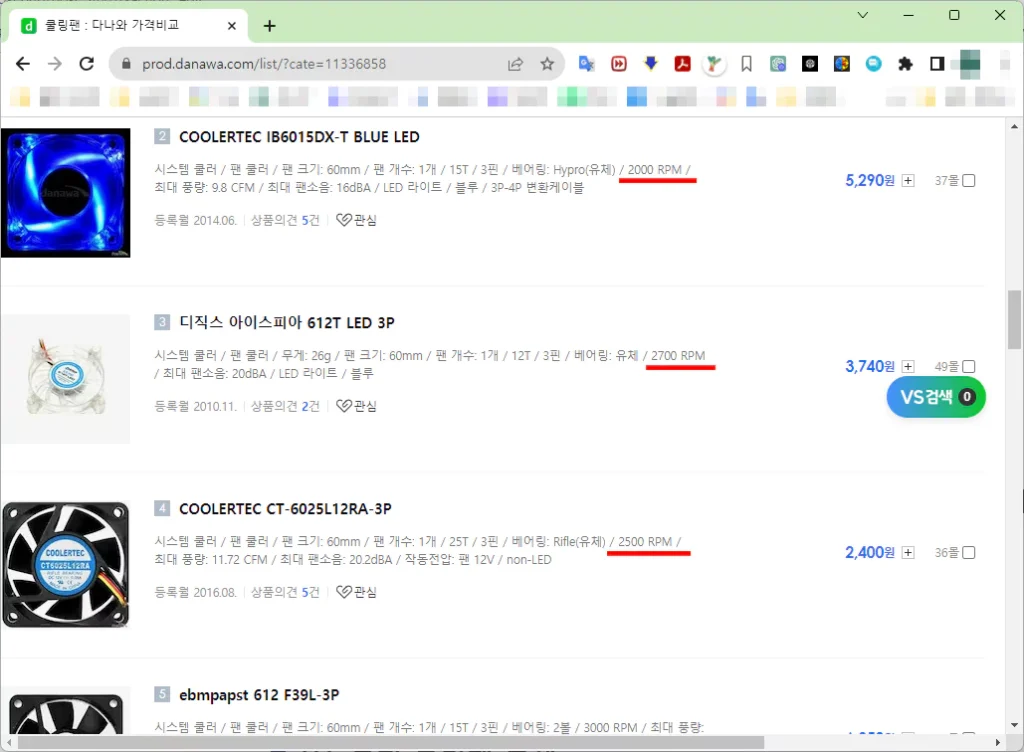
조건에 맞는 제품들이 주루루룩 나오는데요 여기서 볼 것은 RPM 입니다.
RPM은 팬 회전속도를 의미하는데요. RPM은 높으면 높을 수록 쿨링이 잘 되지만 소음이 큽니다.
2000RPM 이하면 소음이 거의 없고
2500RPM 수준으면 바람 좀 나오는 구나 하는 소음이 나고
3000RPM 이상이면 웽~~~~~ 하는 비행기 소음이 납니다.
개인적으로 3000RPM 이상은 추천하고 싶지 않네요.
저는 고민고민 하다가 제일 위에 것 2000RPM 짜리를 샀습니다. 2500RPM 짜리가 2400원 이라서 그거 살까 했는데 제 시놀로지가 생활 활동 반경에 위치하고 있어 그냥 제일 조용한 것으로 샀습니다.
시놀로지가 구석에 쳐박혀 있다면 그냥 2500RPM 짜리 제일 저렴한 것을 사는 것도 괜찮아 보입니다.
구매 요령은 여기까지 입니다. 비 정품 쿨러를 선택 하셨다면 제일 아래의 “시놀로지 비정품 쿨러 장착시 셋팅“ 파트를 반드시 읽어 주세요. 그냥 달기만 해서는 안됩니다. 쿨러 에러 뜹니다.
시놀로지 쿨링팬 교체 (정품, 비정품)
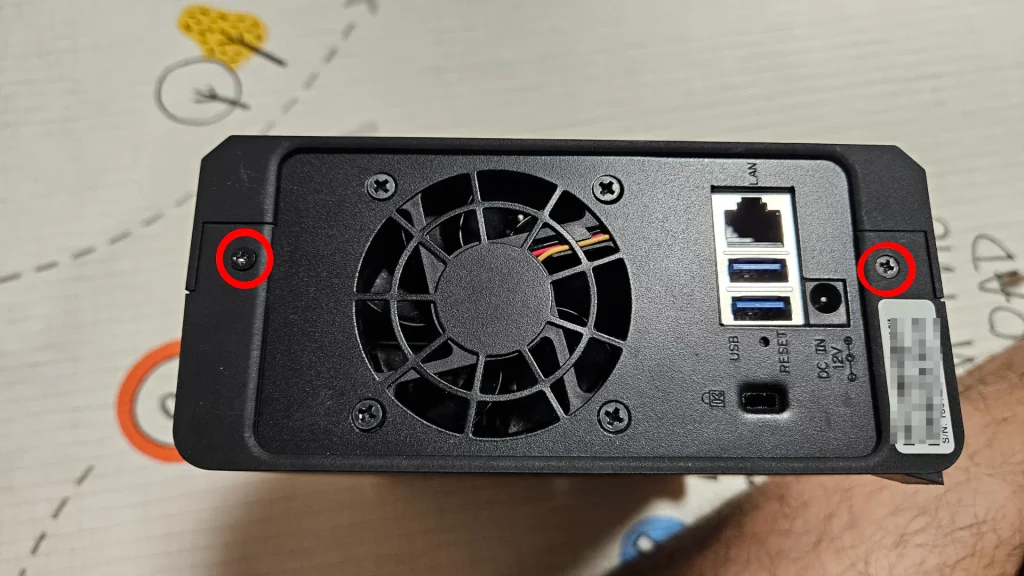
시놀로지는 정비성이 좋은 편입니다. 나사 몇개만 풀어주면 바로 뜯을 수 있는데요. 제가 가지고 있는 DS118의 경우도 위의 사진과 같이 나사 두개만 풀어주면 바로 열립니다.

전동 드라이버로 나사를 풀어주겠습니다.

눞혀서 옆으로 밀면 바로 열립니다.

바로 하드디스크와 쿨러가 보이네요.

고장난 쿨러를 제거하겠습니다. 3핀 커넥터를 빼고

그냥 밖에서 4개 나사 풀어주면 됩니다. 참으로 쉽죠?

제거된 고장난 정품 쿨러입니다. 만약 정품을 구매하셨다면 똑같은 쿨러로 교체하시면 됩니다.
비정품 쿨러 장착

제가 구매한 저렴이 비정품 쿨러입니다. 5천원으로 끝내 보겠습니다.

4개 고정나사 박아 쿨러를 장착해 줍니다.

3핀 커넥터를 꼽아줍니다.

뿅~~

다 됬습니다. 뚜껑을 닫고 케이스 고정나사 두개를 박아줍니다.

아… 귀찮아서 대충 샀더니 LED 번쩍거리는 쿨러 였네요. 뭐 좋습니다. 다시 뜯어서 LED선 자르기도 귀찮고 그냥 쓰겠습니다. ㅎ
비정품 쿨러를 장착한 하셨다면, 이 아래 챕터를 반드시 읽어보시기 바랍니다.
시놀로지 비정품 쿨러 장착시 셋팅 (필독)
시놀로지 DSM 셋팅
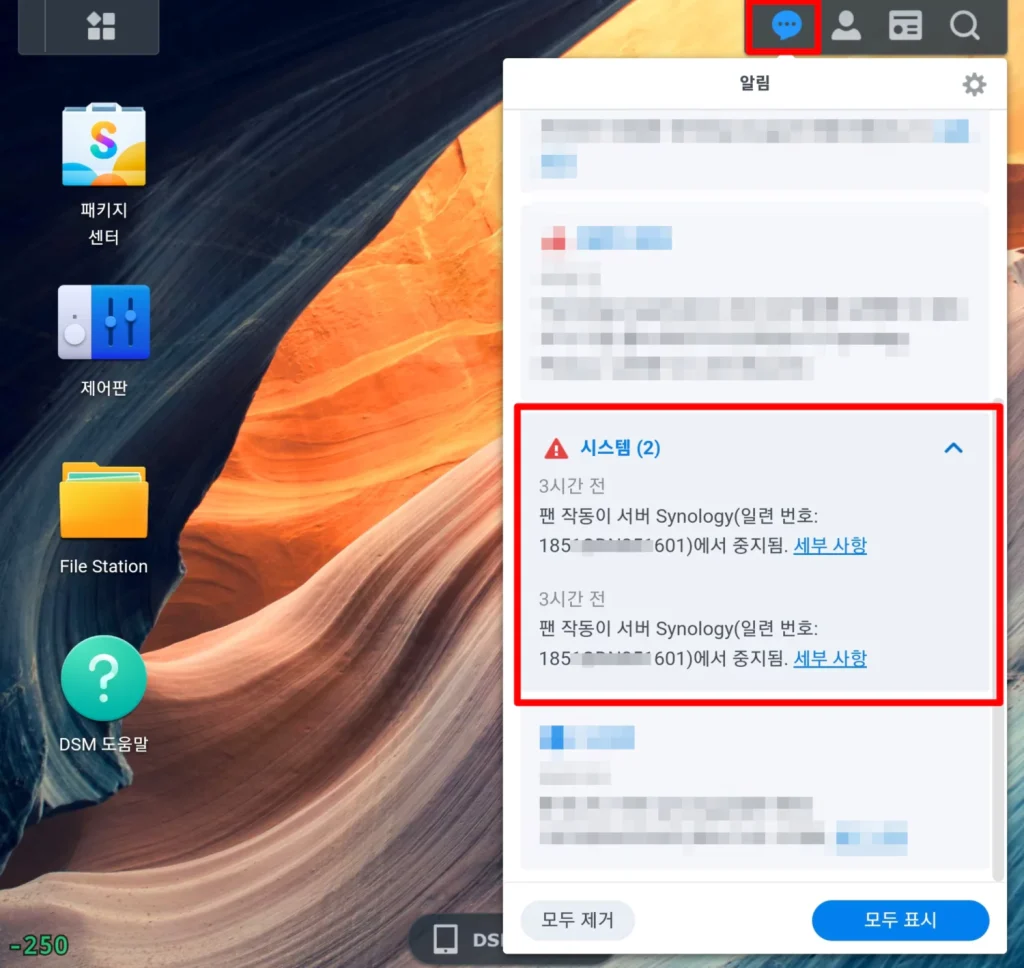
비정품 쿨러를 시놀로지에 장착하게되면 알람센터에서 위와 같은 에러가 발생합니다. 실제로 쿨러가 돌았다 안돌았다 하면서 쿨링이 제데로 되지 않는데요.
이 에러는 쿨러가 사용하는 전압과 전류가 시놀로지에 입력되어있는 값이랑 일치하지 않아서 발생하는 문제 입니다.
이는 팬속도를 가변으로 설정하지 않고 항상 최고속으로만 셋팅하면 해결됩니다.
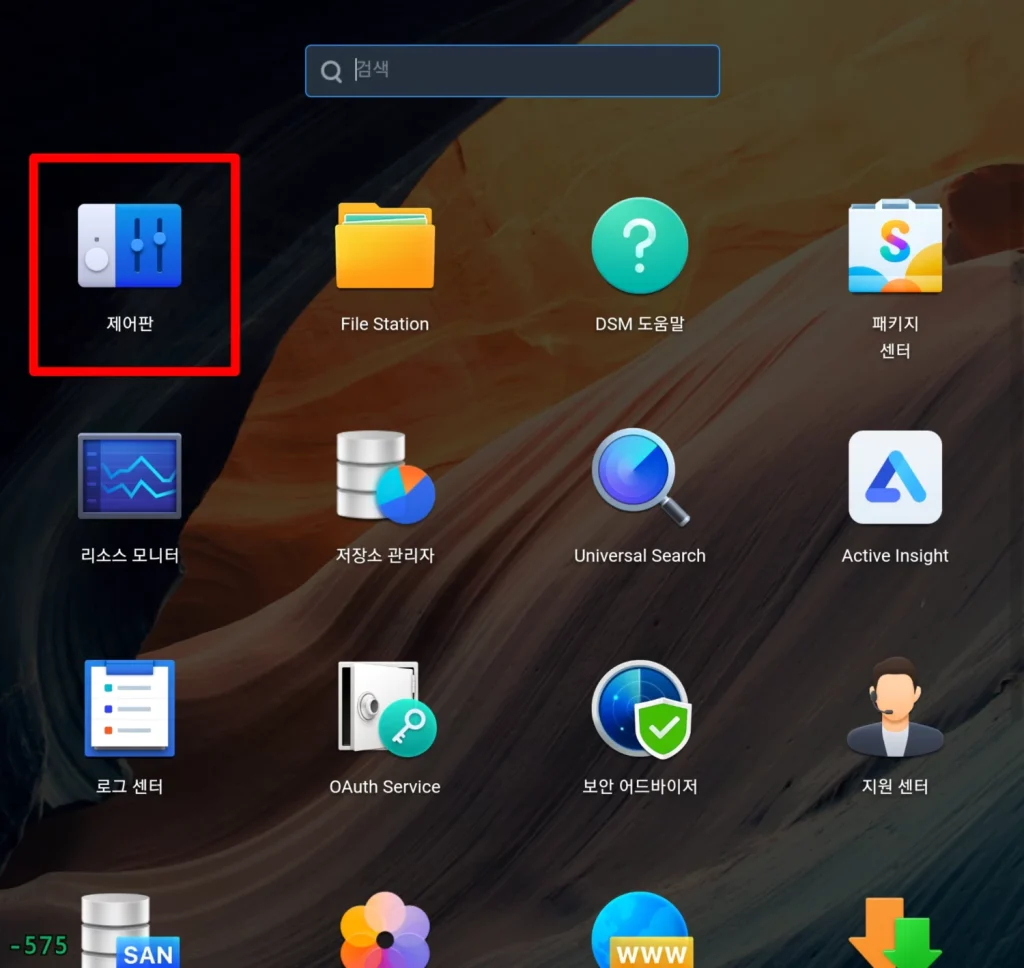
시놀로지 DSM에서 제어판에 들어갑니다.
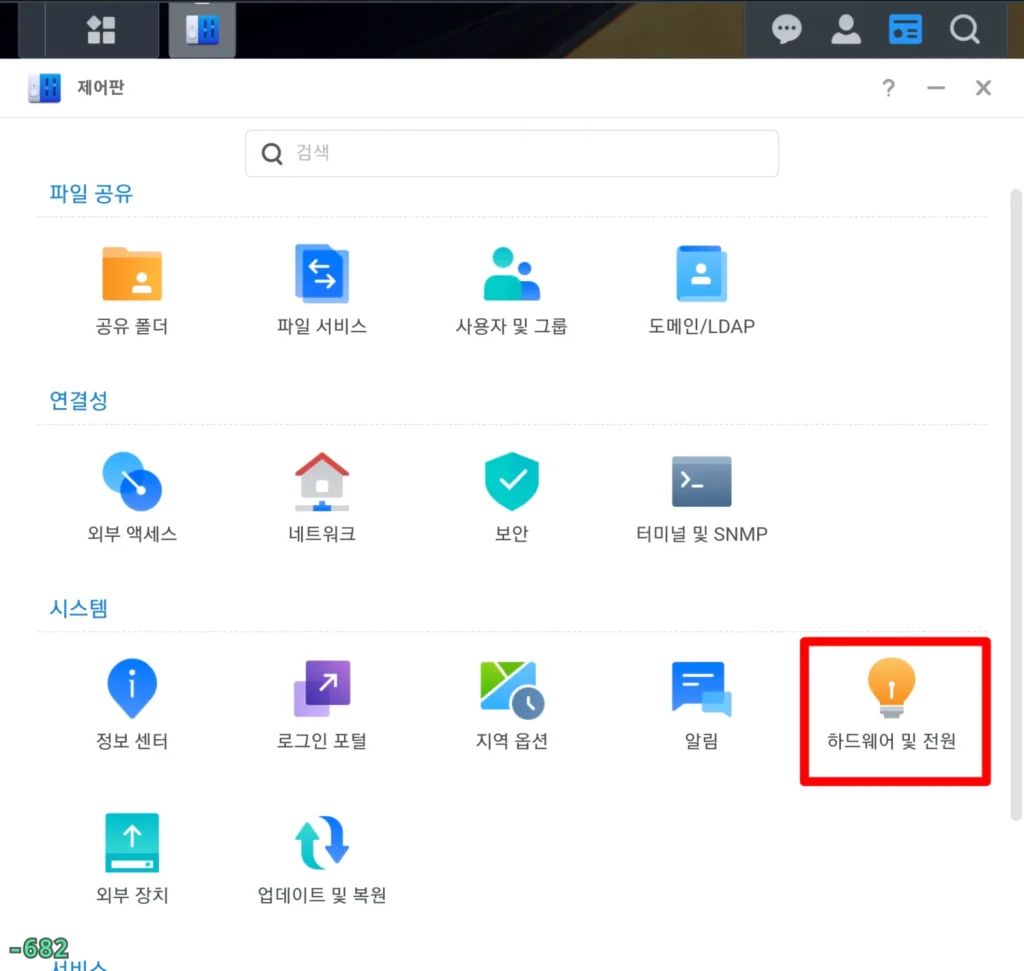
하드웨어 및 전원 에 들어갑니다.
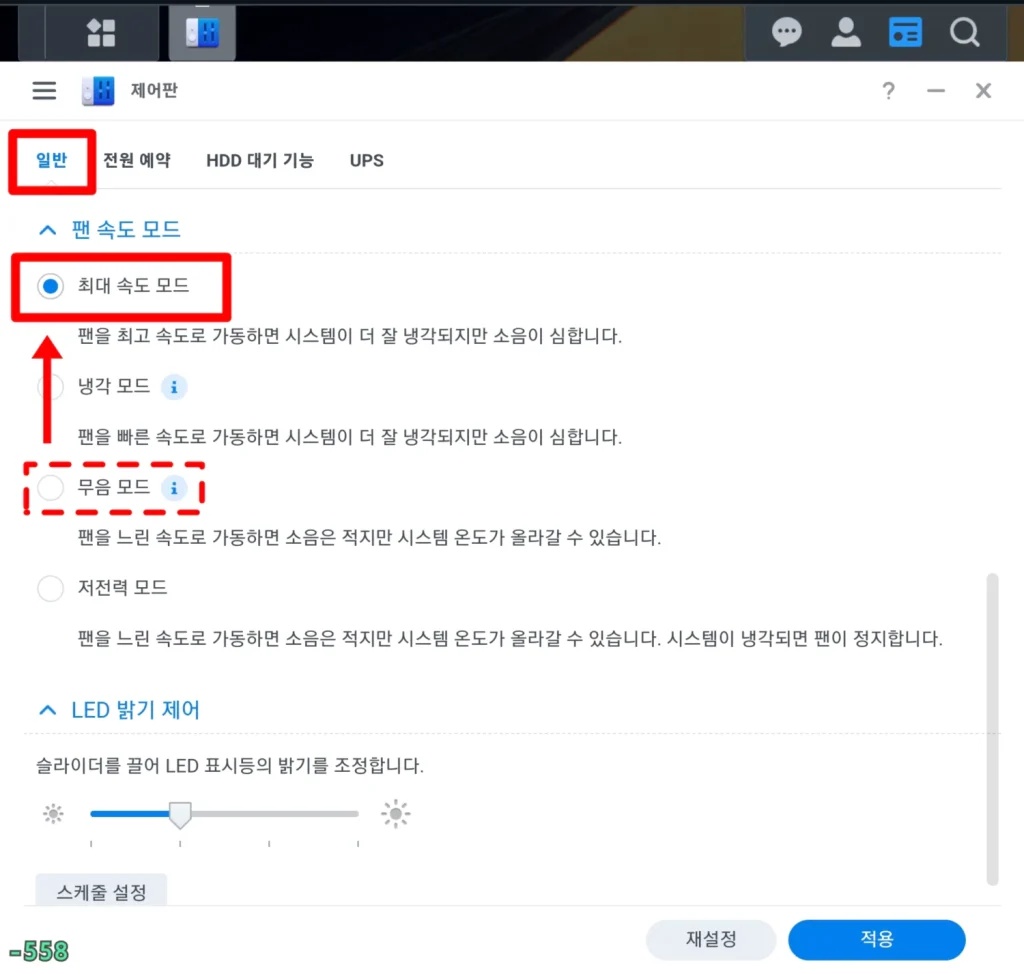
일반 탭 중 “팬 속도 모드“를 기본 “무음 모드” 에서 “최대 속도 모드“로 변경하세요. 이렇게 하면 RPM이 최대로 고정이 되면서 더 이상 비프음이 발생하지 않습니다.
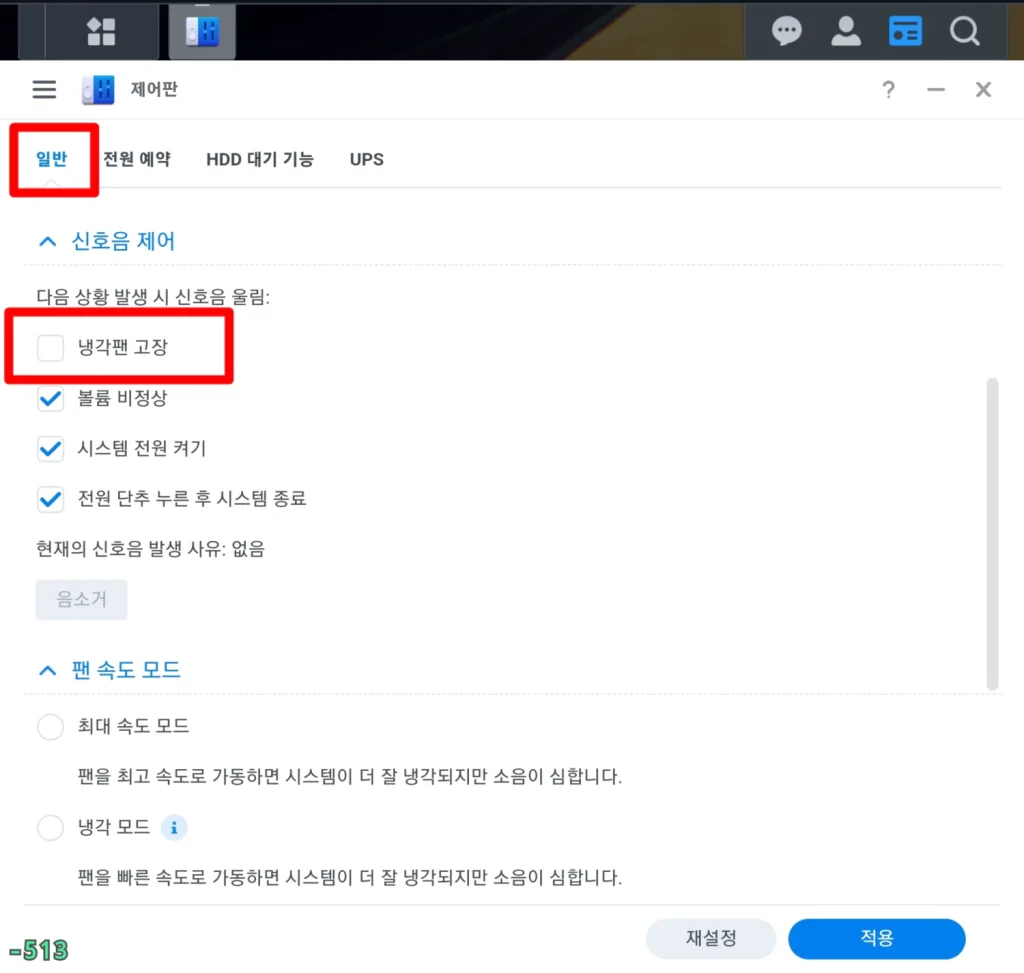
팬이 고장났을 때 비프음이 거슬리다면 위의 옵션을 통해서 해제할 수 있습니다.
“팬 속도 모드“를 “최대 속도 모드”로 했을 경우 비프음이 발생하지 않으니 신경 쓰실 필요는 없습니다. 이는 선택사항 입니다.
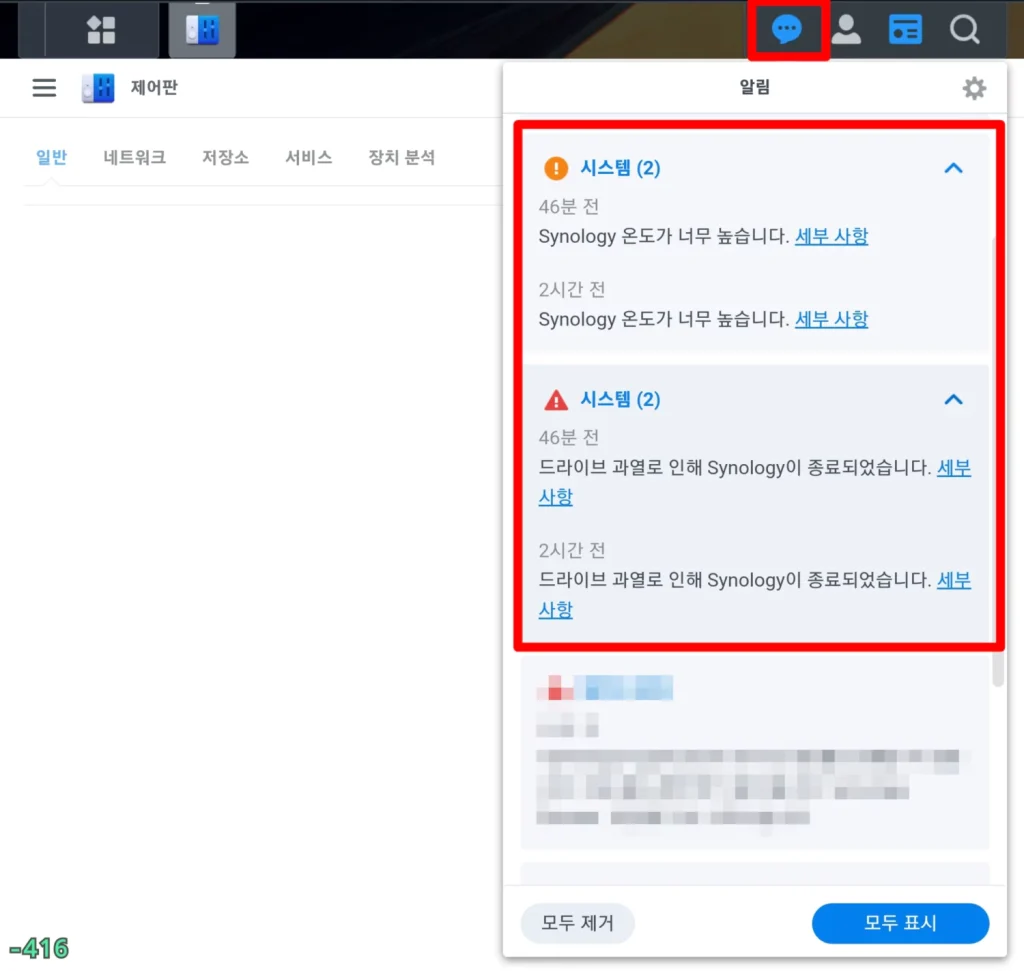
비정품 쿨러를 사용하였기 때문에 쿨링 효과는 쿨러마다 제 각각일것 입니다. 만약 시스템에 맞지 않게 RPM이 너무 느린 팬을 사용하였을 경우 위의 알림 메세지 처럼 온도가 너무 많이 올라가 시스템이 셧다운 될 수 있습니다.
이 경우에는 높은 RPM의 쿨러를 사용해 주셔야 합니다. 제가 가지고 있는 시놀로지 DS118의 경우에는 2000RPM 으로도 충분한 쿨링 효과를 보았습니다.
시놀로지 DSM에서 시스템 온도 모니터링 방법
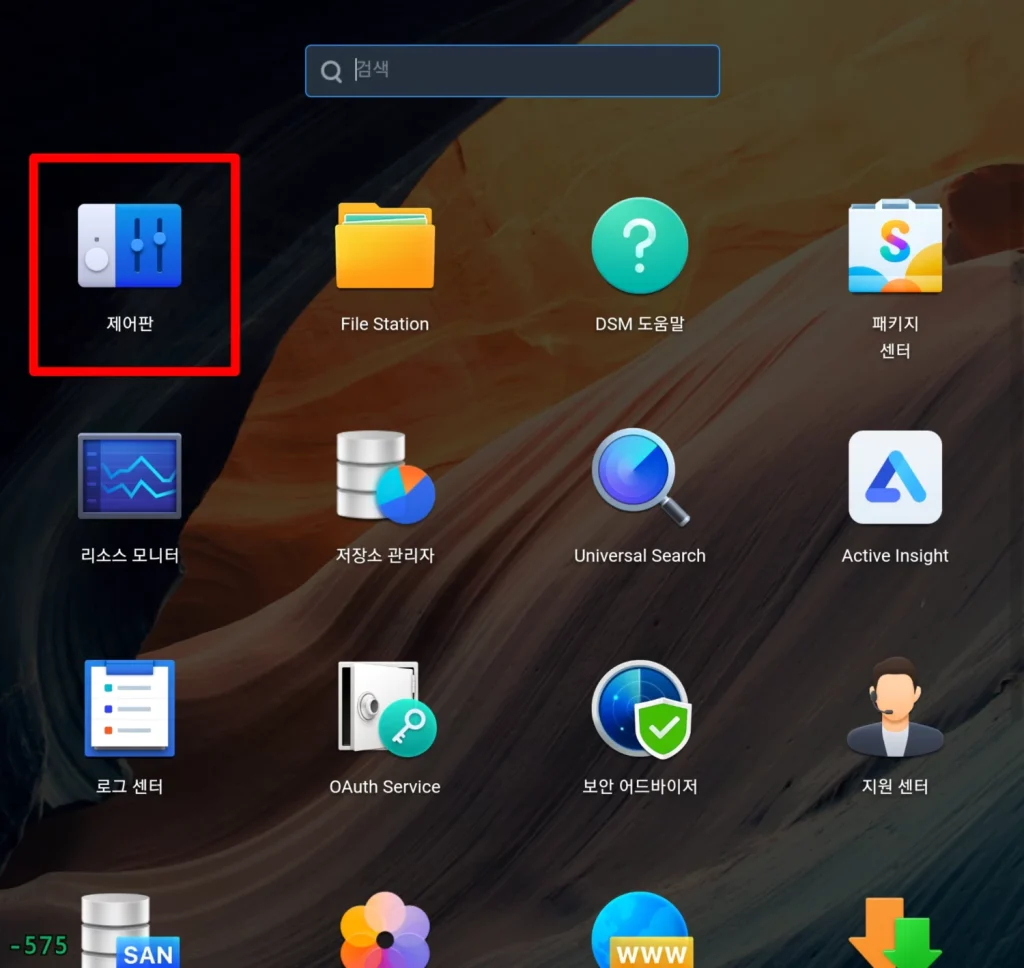
시놀로지 DSM 에서 제어판에 들어갑니다.
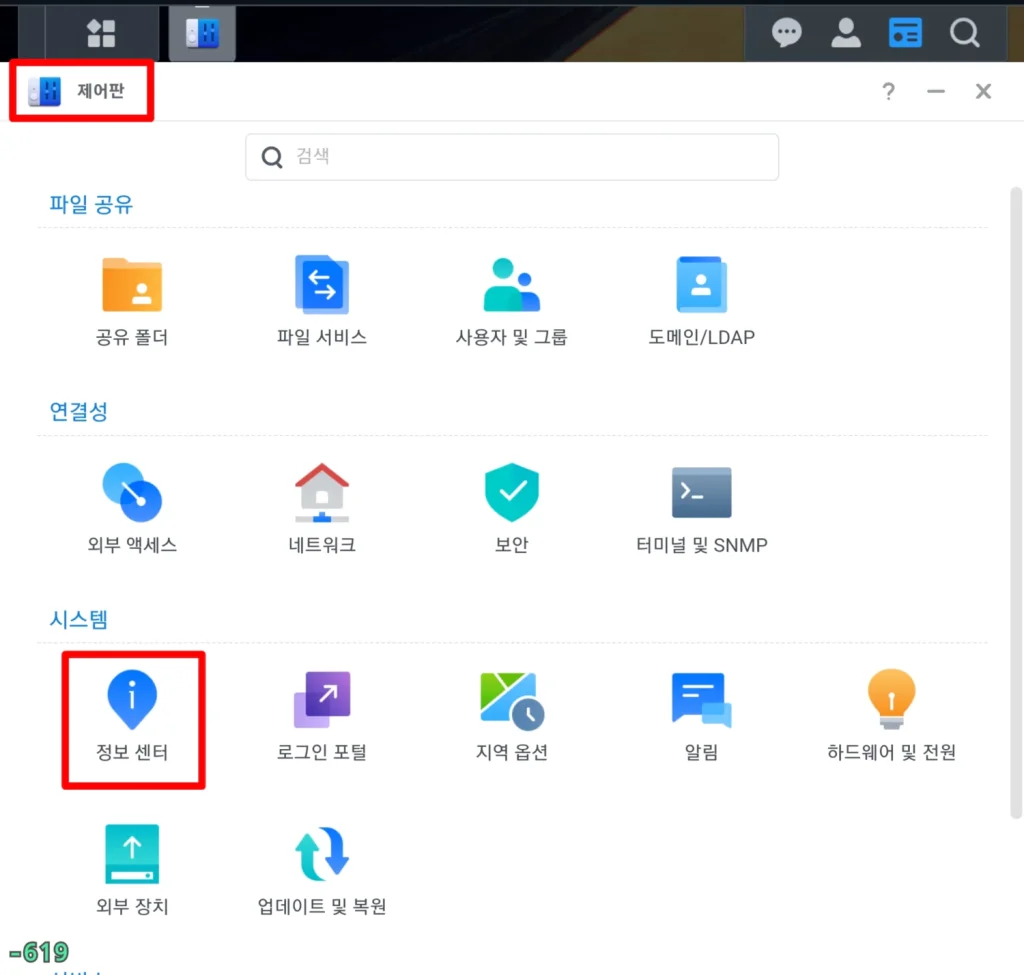
“정보센터“에 들어갑니다.
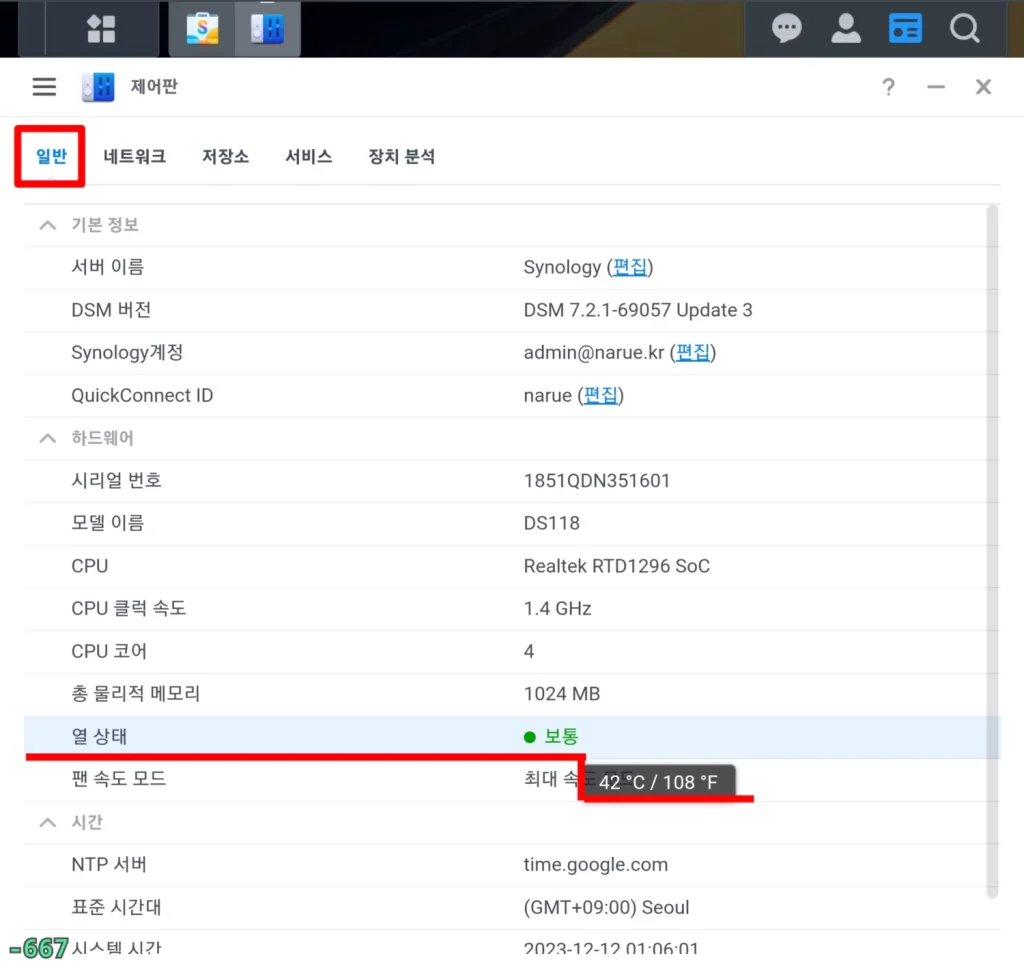
일반 탭, “하드웨어 항목“에 “열 상태“라는 옵션이 있습니다. 이 부분을 클릭하면 시스템 온도가 나옵니다.
이 온도는 CPU 온도인지 하드디스크 온도인지는 알 수 없습니다. 다만 시놀로지 관련 커뮤니티 대화의 흐름을 보면 CPU나 하드디스크의 온도 중 더 높은 것이 표시된다는 것이 중론이었습니다.
저는 위에서도 언급한 것처럼 2000RPM을 써도 충분한 쿨링효과를 거뒀습니다만 (시놀로지 DS118) 서버실이 밀폐되어있거나 여름에 환기가 잘 안되는 환경이라면 2500RPM 까지 쓰시는 것도 괜찮은 선택이 될 것 입니다.
팁 감사합니다~
별말씀을요~~